黑鲨教你Win10添加开机启动项的方法
 2019/06/01
2019/06/01
 550
550
在Win10之前的系统,开启菜单里面有个开始选项,添加启动选项挺方便的,但是在Win10中就没有了,为了方便常操作,大家可能会添加开机启动项,来节省打开程序的一些时间,那么究竟该如何添加呢?接下来黑鲨小编就为大家带来Win10添加开机启动项的方法,一起来看看吧!
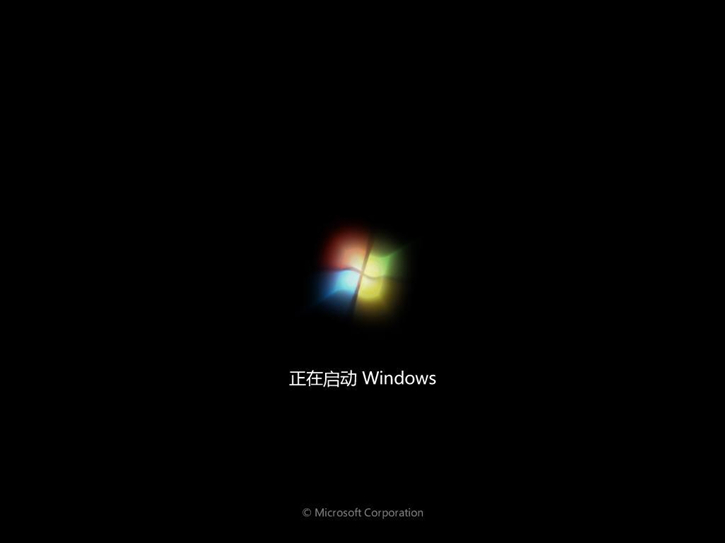
1、按 Win + R 组合键,打开运行,并输入:shell:startup,点击确定或回车;

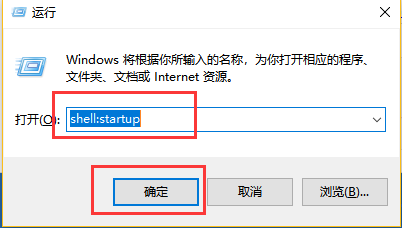
2、在运行框中,输入完刚才的命令,会打开启动文件夹;
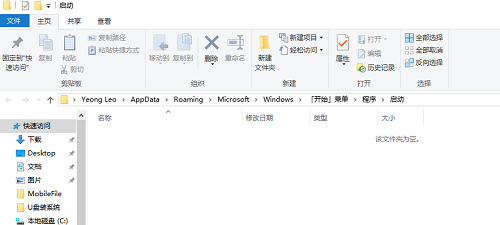
3、然后直接把想要添加的启动项快捷方式拖到这个文件夹即可,这里以腾讯QQ为例;
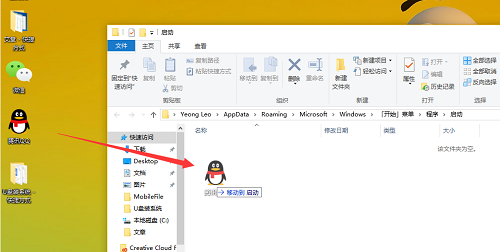
4、如果安装了360安全卫士,可能在移动程序到启动文件夹的时候,会提示:有程序试图修改系统启动目录,这个时候选择允许本次操作即可;
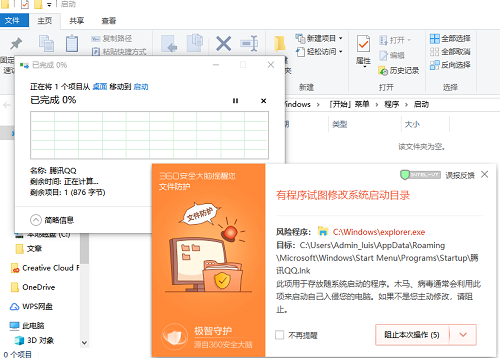
5、还有可能会提示目标文件夹访问被拒绝,提示:你需要提供管理员权限才能移动到此文件夹,这个时候点击继续即可,最后添加程勋到启动文件夹就会成功。
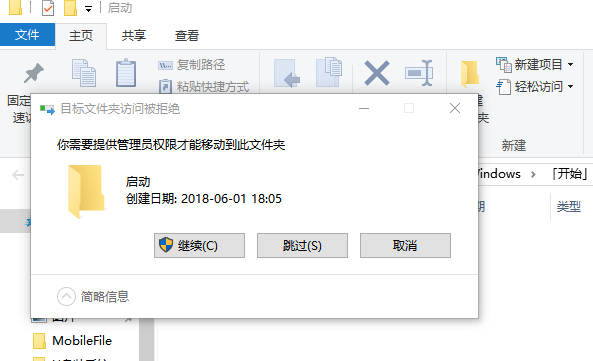
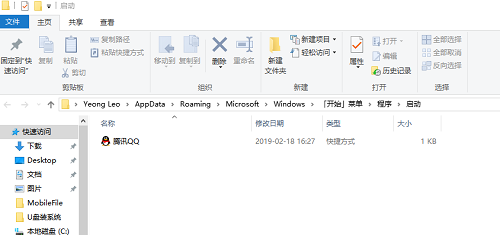
以上就是小编为大家带来的Win10添加开机启动项的方法。大家都学会了吗?如果你在使用win10系统的时候也有添加开机启动项的需要,那么不妨参考小编给出的教程一试!
